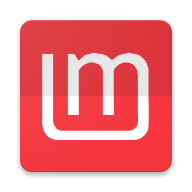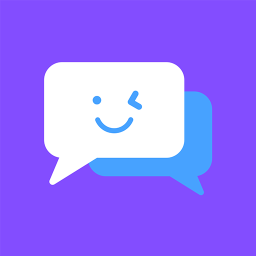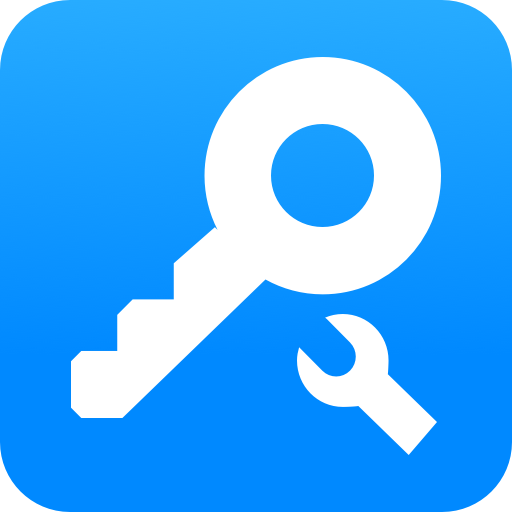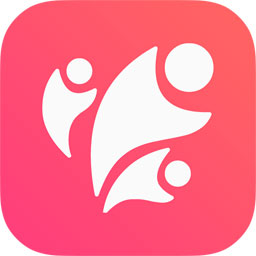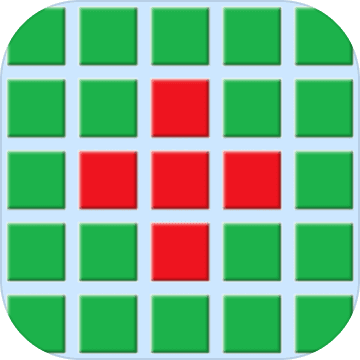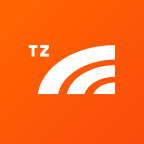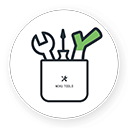如何用Word制作三线表?
作者:佚名 来源:未知 时间:2024-11-09
在学术写作或报告撰写中,三线表因其简洁明了的格式而备受欢迎。三线表主要由表头、表身和表注三部分组成,通常只有三条线,即顶线、底线和栏目线,这样的设计不仅美观,还能有效突出数据内容。那么,如何用Word来制作一个规范的三线表呢?以下是一个详细的步骤指南。
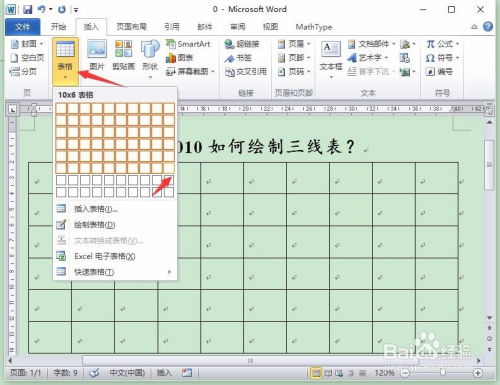
首先,打开Word文档,在需要插入三线表的位置定位光标。点击上方菜单栏中的“插入”选项卡,在下拉菜单中选择“表格”,根据数据的多少选择合适的行数和列数进行插入。此时,插入的表格默认带有完整的边框线,接下来我们需要对这些线条进行编辑,以符合三线表的要求。
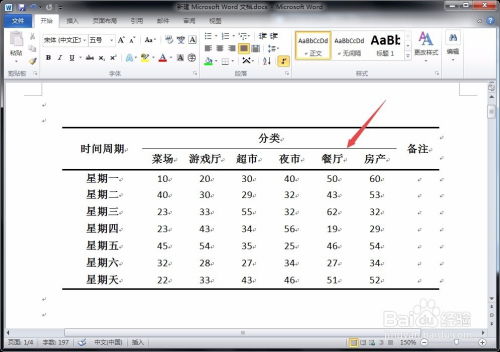
选中整个表格,方法是点击表格左上角的十字形图标。在Word的“开始”选项卡中,找到段落部分的边框设置按钮,通常显示为一个方框图标,旁边带有下拉箭头。点击该下拉箭头,会弹出一个边框和底纹的设置对话框。在这个对话框中,我们可以对表格的边框进行自定义设置。
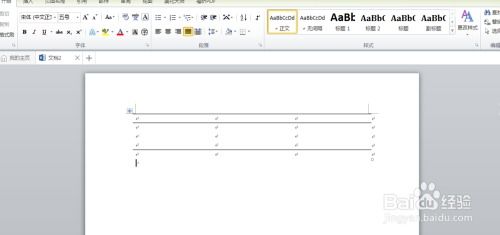
在“边框和底纹”对话框中,选择“边框”选项卡。首先,我们需要将表格的所有边框去除,以便重新添加符合三线表要求的线条。在“设置”选项中,选择“无”;在“应用于”选项中,确保选择了“表格”,然后点击“确定”。此时,表格的边框线已经全部消失,接下来我们开始添加顶线、底线和栏目线。
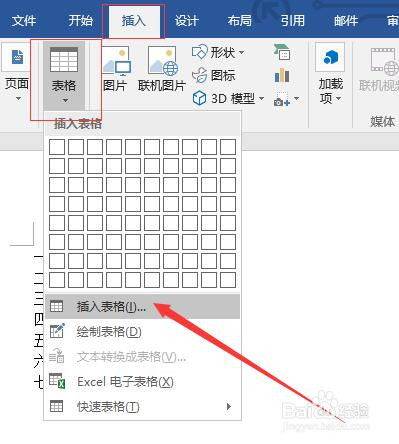
仍然是在“边框和底纹”对话框中,这次我们在“设置”选项中选择“自定义”。在“样式”列表中选择一种合适的线条样式,通常三线表的线条为实线,粗细适中即可。然后,在“颜色”选项中,选择线条的颜色,一般为黑色。接下来,是关键的一步,我们需要添加三条线:顶线、底线和栏目线。
首先,添加顶线。在“预览”窗口中,点击表格顶部的边框位置,这样就会在表格的顶部添加一条线条,作为三线表的顶线。接着,添加栏目线。栏目线通常位于表头的下方,用于分隔表头和表身的数据。在“预览”窗口中,点击表头下方的边框位置,为每一列的顶部添加栏目线。注意,只点击需要添加栏目线的位置,避免添加多余的线条。最后,添加底线。在“预览”窗口中,点击表格底部的边框位置,为整个表格添加底线。
设置好这三条线后,点击“确定”按钮,返回Word文档。此时,一个符合规范的三线表就已经制作完成了。但是,在实际操作中,我们可能会遇到一些特殊情况,比如需要对表格的某一部分进行边框的微调,或者需要在表格中添加斜线表头等。接下来,我们就来讨论一下这些特殊情况的处理方法。
对于边框的微调,我们可以使用Word的“绘制表格”功能。在“表格工具”的“设计”选项卡中,找到“绘制表格”按钮,通常显示为一个铅笔图标。点击该按钮后,鼠标指针会变成铅笔形状,此时我们可以在表格的任意位置绘制边框线或删除边框线。这个功能对于需要微调边框位置或形状的情况非常有用。
另外,有时我们需要在表格中添加斜线表头,以便更清晰地展示数据的分类。在Word中,我们可以通过插入文本框或绘制斜线的方式来实现这一点。插入文本框的方法是:在“插入”选项卡中选择“文本框”,然后绘制一个文本框在表格的相应位置。在文本框中输入表头文字,并调整文本框的大小和位置,使其与表格的边框对齐。绘制斜线的方法则是:在“形状”工具中选择“直线”,然后在表格的表头位置绘制一条斜线。如果需要,可以复制并移动斜线,以创建多个方向的斜线表头。
除了上述的边框调整和表头设计外,我们还可以通过一些其他的技巧来优化三线表的制作和展示效果。例如,使用Word的“表格样式”功能可以快速为表格应用预设的样式和颜色方案,使表格更加美观和易读。在“表格工具”的“设计”选项卡中,可以找到“表格样式”选项组,其中包含了多种预设的样式供我们选择。只需点击样式图标,即可将选中的样式应用到表格上。
此外,我们还可以通过调整表格的列宽和行高来优化数据的展示效果。在表格的任意位置右键点击,选择“表格属性”可以打开表格属性对话框。在这个对话框中,我们可以设置表格的列宽、行高以及单元格的对齐方式等参数。通过调整这些参数,可以使表格中的数据更加清晰易读。
当三线表中的数据较多时,我们还可以考虑使用分页符或表格拆分功能来将表格拆分成多个部分进行展示。这样可以避免表格过长导致页面排版不美观的问题。在Word中,插入分页符的方法是:将光标定位在需要分页的位置,然后在“插入”选项卡中选择“分页”。而拆分表格的方法则是:将光标定位在需要拆分的行或列的位置,然后在“表格
- 上一篇: 诺基亚5230如何实现无线上网?
- 下一篇: 华为手机如何开启来电视频秀功能